En este artículo, explicaremos cómo cambiar la zona horaria del sistema Buster Debian 10 utilizando diferentes métodos.
Debian 10 buster le ofrece establecer la zona horaria de su sistema de dos formas diferentes:
- Cambiar la zona horaria usando el entorno de escritorio Gnome
- Cambiar la zona horaria usando la terminal Gnome
Método 1: usar el entorno de escritorio Gnome
Para establecer la zona horaria del sistema Debian 10, haga clic en 'Actividades' que se encuentra en la esquina superior izquierda de su escritorio y escriba la fecha y la hora en la barra de búsqueda de la aplicación de la siguiente manera:

Ahora, haga clic en el resultado que se muestra. La siguiente ventana se mostrará en el escritorio.
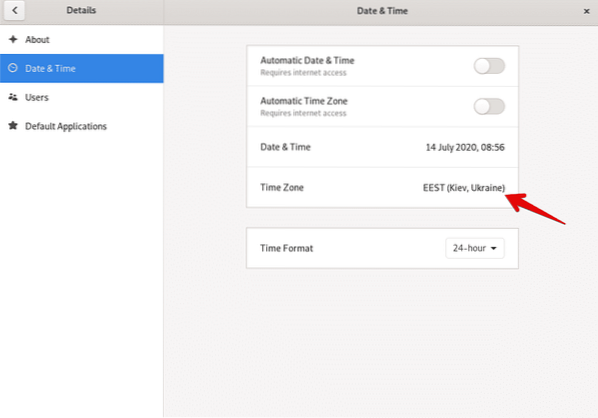
Alternativamente, también puede abrir la ventana de visualización anterior haciendo clic en el icono de configuración desde el inicio del escritorio de la siguiente manera:
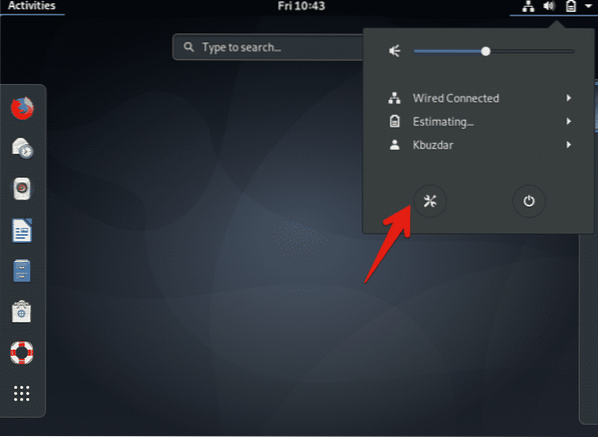
Ahora, haga clic en la opción 'Zona horaria' de todas las opciones de visualización.
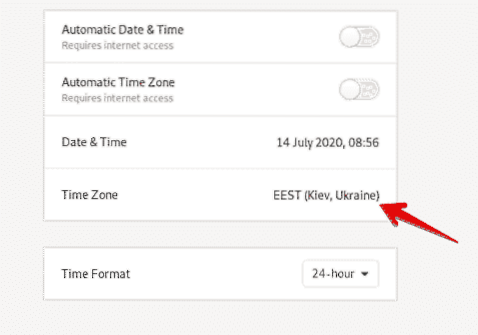
La siguiente ventana aparecerá en la pantalla donde puede buscar una ubicación particular usando la barra de búsqueda y cambiar la zona horaria de su sistema Debian 10.
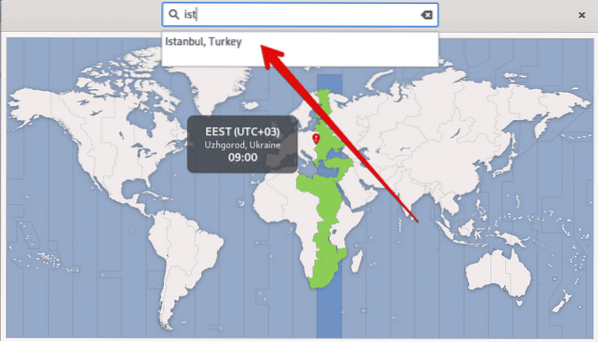
Método 2: cambiar la zona horaria usando el terminal Gnome
También puede cambiar la zona horaria del sistema Debian 10 usando la línea de comandos o la aplicación gnome-terminal. Para hacer esto, haga clic en 'Actividades' y abra el terminal usando la barra de búsqueda de la aplicación de la siguiente manera:
Muestra actual usando la utilidad timedatectl
Con la utilidad de línea de comandos timedatectl, puede mostrar la información sobre la zona horaria actual de su sistema y puede cambiar la fecha y la hora del sistema. Esta utilidad de línea común está disponible en todos los sistemas Linux modernos. Utilice el siguiente comando para mostrar la información de la zona horaria actual:
$ timedatectlEn el siguiente resultado, puede ver que la zona horaria está configurada como América / New_york.
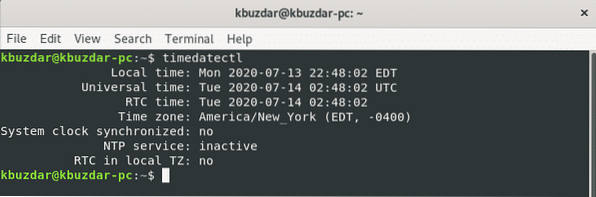
La zona horaria de su sistema se configurará mediante el enlace simbólico de / etc / localtime en un identificador binario de zona horaria en la ruta de la carpeta / usr / share / zoneinfo.
Puede encontrar la zona horaria utilizando la ruta del enlace simbólico a través del comando ls de la siguiente manera:
$ ls -l / etc / localtime
La siguiente salida se mostrará en el terminal. Aquí, la ruta del enlace simbólico es / etc / localtime, que apunta al directorio particular.
Cambiar la zona horaria en Debian 10 buster
Para cambiar la zona horaria en Debian 10, es fácil para usted que primero enumere todas las zonas horarias disponibles del mundo. Para este propósito, usando el siguiente comando, muestre la lista de todas las zonas horarias disponibles del mundo.
$ timedatectl list-timezonesVerá la lista larga de zonas horarias en la terminal de la siguiente manera:
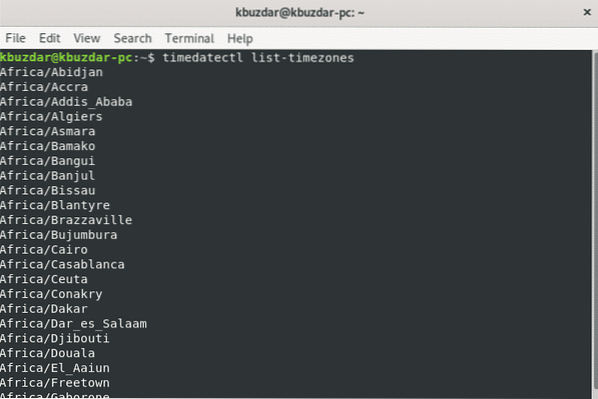
Ahora, cambiaremos la zona horaria usando la lista de zonas horarias disponibles. Por ejemplo, queremos establecer la zona horaria de nuestro sistema Europa / Estambul. Para hacer eso, desvincula la hora local con la hora del sistema usando el siguiente comando:
$ sudo unlink / etc / localtime
Con el siguiente comando, puede cambiar fácilmente la zona horaria de su sistema.
$ sudo timedatectl set-timezone your-timezoneEn el comando anterior, reemplace 'su-zona horaria' con Europa / Estambul de la siguiente manera:
$ sudo timedatectl set-timezone Europe / Istanbul
Ahora, cree el enlace simbólico y muestre la información de la zona horaria de su sistema usando el comando 'timedatectl'.
$ sudo ln -s / usr / share / zoneinfo / Europa / Estambul / etc / localtime$ timedatectl
En la siguiente salida mostrada, puede ver que la zona horaria está configurada en Europa / Estambul.
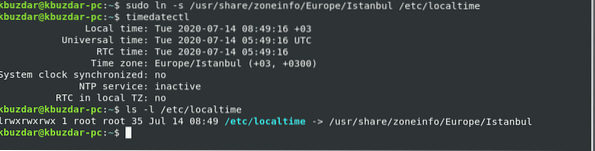
Conclusión
En este artículo, ha aprendido cómo cambiar la zona horaria de su sistema Debian 10 buster utilizando la línea de comandos y la GUI en ambos sentidos. Además, también aprendió varios conjuntos de comandos relacionados con la utilidad de línea de comandos timedatectl. Cómo esta utilidad proporciona ayuda para cambiar la zona horaria del sistema Linux. Espero que este artículo te sea de utilidad en el futuro.
 Phenquestions
Phenquestions


